Gmail गूगल के द्वारा दी जाने वाली एक मुफ्त ईमेल सेवा है। देखा जाए तो जीमेल भी बाकी सभी ईमेल सेवायों की तरह ही है।
- हमईमेल भेज सकते हैं और प्राप्त कर सकते हैं,
- स्पैम को ब्लॉक कर सकते हैं,
- एक Address Book बना सकते हैं,
- और अन्य बुनियादी ईमेल कार्य कर सकते हैं।
लेकिन इसमें बहुत सी अलग विशेषताएं भी हैं जो इसे इतना लोकप्रिय ईमेल सेवाओं में से एक बनाने में सहायता करते हैं। इस पोस्ट में, हम जीमेल के कुछ फीचर्स और उसके फायदों के बारे में जानेंगे, और जीमेल का डैशबोर्ड देखने मे कुछ इस तरह का होता है जैसा की नीचे दिखाया गया है।

Gmail गूगल अकाउंट
आपको जीमेल का प्रयोग करने के लिए सबसे पहले गूगल मे अपना अकाउंट बनाना पड़ेगा। जैसा की आप जानते ही है कि जीमेल बस गूगल कि अन्य सर्विस कि तरह एक ईमेल सर्विस है। जीमेल मे अपना अकाउंट बनाना बहुत सरल और मुफ्त है बस आपको अपने मनपसंद जीमेल address को चुनना है अकाउंट बनाते समय उदाहरण के लिए [hariknowledgewp@gmail.com]
इसका मतलब ये हुआ कि जब भी आप जीमेल खोलोगे तो आपको इस address से लॉगिन करना होगा जो अपने बनाया होगा या बनाएँगे। एक बार गूगल अकाउंट बन गया तो आप गूगल कि अन्य सर्विस जैसे YouTube, कलेंडर, गूगल डॉक इत्यादि सभी का प्रयोग कर सकेंगे। हालांकि अभी आपको बस जीमेल पर ध्यान देना है बाकी सर्विस के बारे मे बाद मे देखेंगे ।
Gmail कि विशेषताएँ
जीमेल कुछ खास सुविधाएं देता है जिससे कि यूसर को काम करने मे आसानी हो और उपयोगी हो जो कि निम्नलिखित है:
- Spam filtering.स्पैम बेकार के ईमेल का ही दूसरा नाम कह सकते है। जीमेल एडवांस तकनीक का प्रयोग करके आपके इनबॉक्स को स्पैम ईमेल से सुरक्शित रखता है ताकि आप आसानी से अपने महत्वपूर्ण ईमेल को देख सके। अधिकतर स्पैम ईमेल अपने आप ही स्पैम फोंल्डर मे चले जाते है जो अलग से बनाया गया होता है और 30 दिनों के बाद अपने आप ही डिलीट हो जाते है।
- Conversation View. ये तब होता है जब हम एक ही विषय (subject) पर किसी व्यक्ति यह समूह के साथ ईमेल भेजे या प्राप्त किए जाते है। जीमेल इन्हे डिफ़ाल्ट रूप से एक साथ कर देता है ताकि इनबॉक्स मे सभी ईमेल एक विषय के साथ दिखे।
- Built-in chat. अगर आप किसी को ईमेल नहीं करना चाहते है तो आप उसे मैसेज कर सकते है या वॉइस चैट या फिर विडियो चैट कर सकते है पर इसके लिए आपके कम्प्युटर मे वेबकैम और माइक्रोफोन होना चाहिए।
- Call Phone. यह ऑप्शन वॉइस चैट के जैसा ही है पर आप इसमे चैट कि जगह पर फोन नंबर डाल किसी से भी बात कर सकते है। मगर फ्री कॉल करने कि सुविदा अभी यूनाइटेड स्टेट या कनाडा तक है बाकी जगह कॉल करने के लिए आपको भुगतान करना पड़ेगा।
Gmail के इंटरफ़ेस के बारे मे जानते है
जब हम जीमेल के साथ काम करते है तो तब हम जीमेल के मुख्यता सबसे पहले जीमेल के इनतेरफेस का प्रयोग करते है, इस विंडो से आप इनबॉक्स का प्रयोग करते है जहां से आप आसानी से कांटैक्ट या मेल सेटिंग मे जा सकते है। और अगर आप गूगल कि अन्य सुविधाओं का प्रयोग करना चाहते है जैसे Youtube तो आपको अपने कम्प्युटर स्क्रीन के सीधे हाथ की तरफ ऊपर बटन बनी होगी उसपर जाकर करना क्लिक करना होगा।
जीमेल का इंटरफ़ेस कुछ ऐसा होता है जैसा नीचे दिखाया जा रहा है :-

Gmail अकाउंट बनाया जाए!
जैसा की आपको पहले ही पता है की जीमेल पर अपना address बनाने के लिए आपके पास गूगल का अकाउंट होना चाहिए। जब आप जीमेल पर क्लिक करोगे तो जीमेल से आप redirect होकर Google account sign-up पेज पर पहुँच जाएंगे। आपको यहाँ बस अपने बारे मे थोड़ी सी जानकारी भरनी होगी जैसे की आपका नाम, जन्म की तारीख, Gender और अपनी लोकेशन। उसके बाद आपको अपने लिए एक username बनाना/चुनना होगा। एक बार आपका अकाउंट बन जाए तो आप बाकी की सुविधाएं जैसे कांटैक्ट को भी प्रयोग कर सकेंगे।
अकाउंट बनाने के लिए :
- www.gmail.com पर जाए
- Create account. पर क्लिक करें
- CreateAccount पर क्लिक करने के बाद 3 ऑप्शन आपके दिखेंगे अकाउंट बनाने के लिए Child/Self/Business अपने हिसाब से सिलैक्ट करके आगे बढ़े उसके बाद एक फोरम सामने आयेगा। इसे आप कुछ इस हिसाब से भर सकते है।

- उसके बाद, आपको अगले पेज पर अपना फोन नंबर डालना होगा क्योंकि गूगल two-step verification सुरक्षा का प्रयोग करता है।

- आपको Next बटन दबाने के बाद एक OTP आयेगा verification करने के लिए उसका यहाँ पर टाइप करें और अपना अकाउंट कंप्लीट करें।

- verify करने के बाद आपको एक छोटा सा फोरम मिलेगा जिसमे आपको अपनी कुछ personal जानकारी भरनी पड़ेगी जैसे आपका नाम और जन्मदिन।

- Google’s Terms of Service और Privacy Policy, को सही से देखें और I agree पर क्लिक करें।

- आपका अकाउंट बन चुका है।

अकाउंट मे sign-in करने के लिए:
- www.gmail.com पर जाएँ
- अपना username (आपका ईमेल address) और पासवर्ड डालें, और Next पर क्लिक करें।

Gmail को sign out करें:
जीमेल पर सीधे हाथ पर ऊपर की तरफ आपके नाम का पहले अक्सर का बटन दिखेगा उसपर क्लिक करें। आपको नीचे की तरफ sighout बटन दिखेगा उस पर क्लिक करें आप sigout हो चुके हैं अब

Gmail की setting करें
हो सकता है कभी-कभी, आप का मन करें की Gmail के लुक और इसमे कुछ बदलाव कर सके तो सही रहेगा। उदाहरण के लिए, आप अपने लिए एक Signature बना सकते है या Vacation रिप्लाइ बना सकते है, लेबल बना सकते है और थीम को बादल सकते है। ये सभी बदलाव आप जीमेल के सेटटिंग मे जाकर कर सकते है।
जीमेल की सेटिंग को प्रयोग करने के लिए
- सबसे पहले आपको gear icon जो की ऊपर की तरफ है उसपर क्लिक्क करना होगा। आपको सेटिंग का ऑप्शन दिख जाएगा उसे क्लिक करें।

- यहाँ से आप ऊपर बनी किसी भी categories को चुन सकते है और उस पर काम कर सकते है।

जीमेल मे contacts कैसे जोड़ें
जीमेल भी बाकी सभी प्रचलित ईमेल सर्विस की तरह ही कई सुविधाएं देता है आपको किसी संपर्क को याद रखने की जरूरत नहीं है आप इसमे ही किसी भी कांटैक्ट को save करके रख सकते है आप इसमे सिर्फ कांटैक्ट ही नहीं बल्कि फोन नंबर, जन्मदिन और किसी का स्थायी पता भी save कर सकते है।
कॉन्टेक्ट जोड़ने के लिए :
- Google apps बटन पर क्लिक करें.
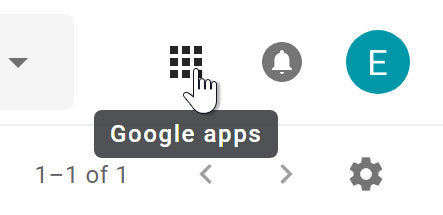
- ड्राप मेनू में से कांटेक्ट को चुने।

- आपके कांटेक्ट के स्क्रीन आपके सामने आजायेगी। Add new contact बटन पर क्लिक करना होगा जो नीचे की तरफ होगी।
- सभी प्रकार की जानकारी फॉर्म पर भर कर Save बटन पर क्लिक करें।
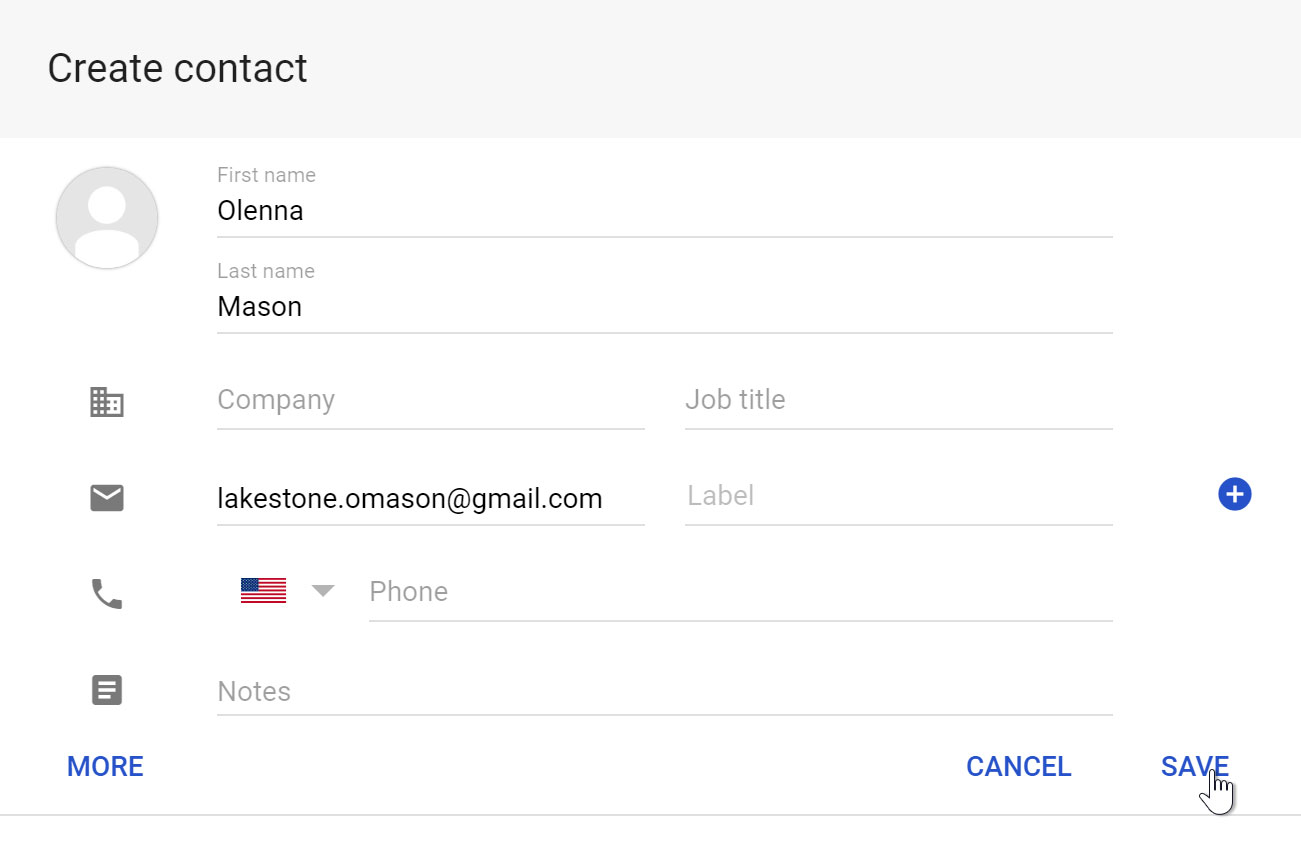
कांटेक्ट को एडिट करने के लिए :
- Google apps drop-down menu को दोबारा सेलेक्ट करें और उसमे Contacts को चुने।

- जिस कांटेक्ट को एडिट करना उसे खोजें और एडिट बटन पर क्लिक करदें।
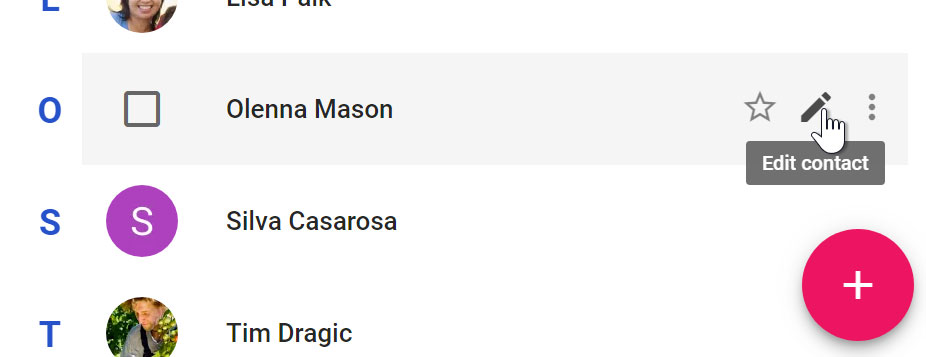
- आपके सामने वापस से फॉर्म खुल जायेगा अब आप जो उसे एडिट .
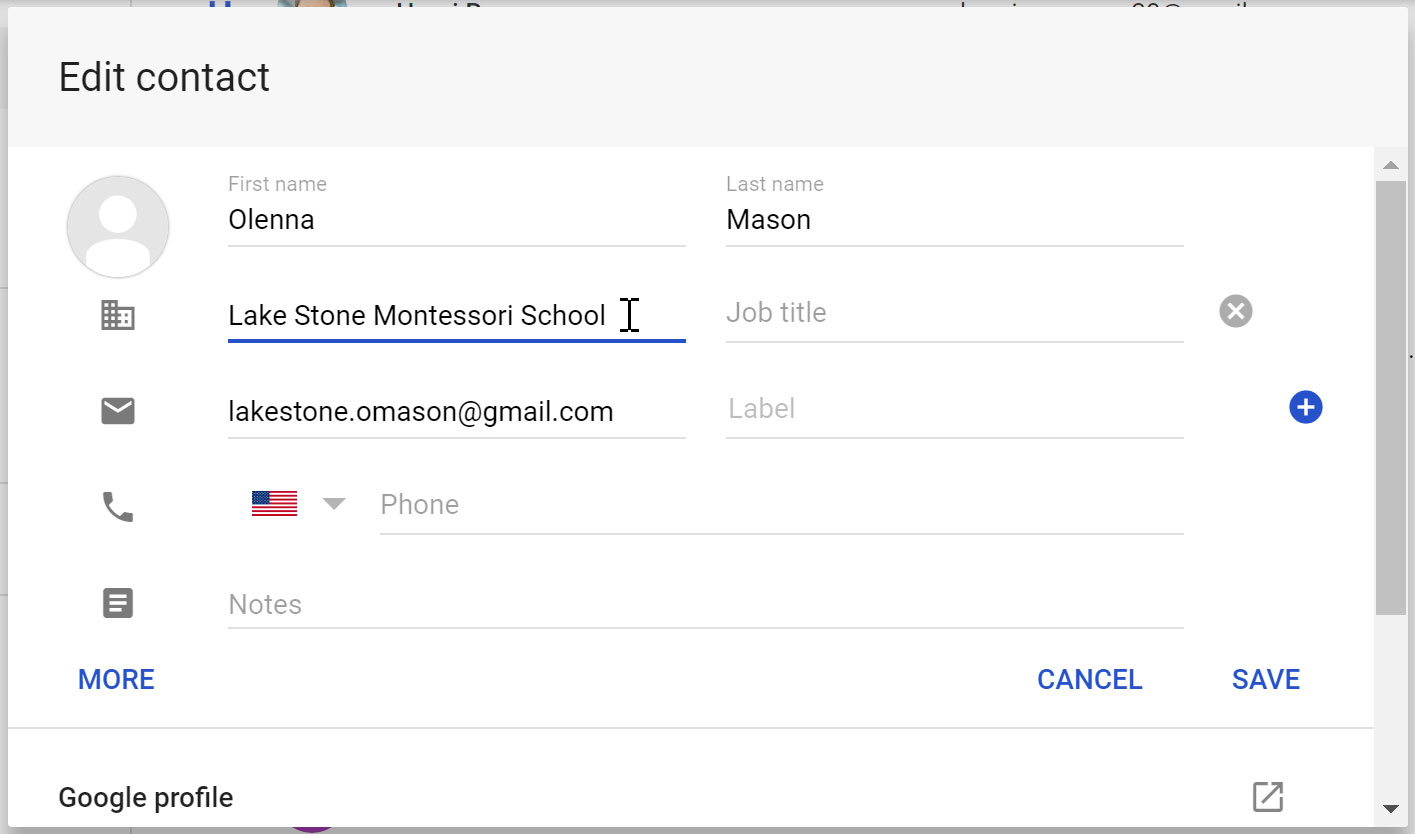


Comments
Post a Comment